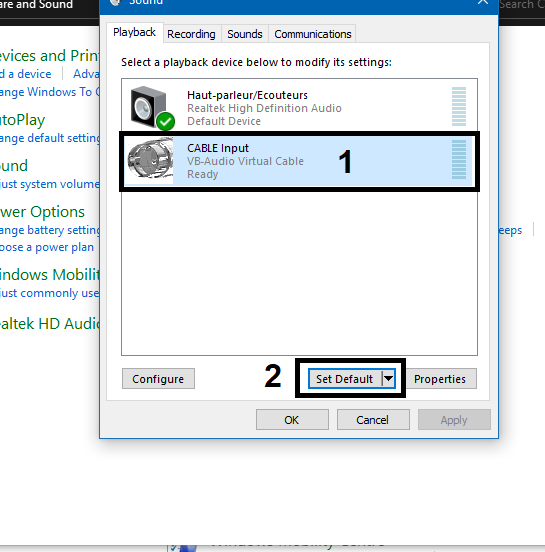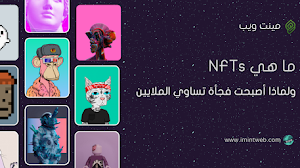كيف يُمكن كتابة محتوى حصري ؟ من اين اجلب مقالات أدسنس ؟ مقال حصري بسهولة و بدون عناء، لابد وأن أحد هاته الاسئلة بدرت الى ذهنك مرة و خصوصا العناء الكبير الذي تتعرض له لكتابة مقال واحد فما بالك بالعشرات للقبول في ادسنس و يجب ان يكون حصري، حيث كما ذكرنا في مقال سابق فان الاخطاء التي تتسبب في رفض موقعك في أدسنس مقالات المدونة منسوخة أو منقولة و قليلة. اذا الان نعود الى الاسئة التي طرحناها في البداية، كيف نحصل على مقالات حصرية لقبول في أدسنس و بدون عناء كبير و هذا ما سنتطرق له في هاته المقالة حيث سنشارك معكم طريقة بسيطة و سهلة لكتابة مقال حصري للقبول في أدسنس و ببعض من التعديلات يمكنك جعله متوافق مع السيو بشكل كامل.
طريقة كتابة مقال حصري التي سنشرحها اليوم تعتمد على فيديوهات يوتيوب، كيف ذلك ؟ ليس اي فيديو، فيديوهات يتحدث صاحبها عن شيء ما،حيث نأخد Transcript الخاص بهاته الفيديوهات، و لمن يسأل هذا لن يضر صاحب الفيديو و خصوصا ان كان يتحدث بطريقة عفوية، حيث عبر خاصية Transcript يتحول الكلام في الفيديو الى نص و هذا النص حصري بكل تأكيد.
و يمكنك استخدام هاته الطريقة مع المحتوى العربي و الاجنبي، و ان كنت تريد القبول في ادسنس فقط من الافضل استهداف المحتوى الاجنبي، و لمن يعرف هاته الخاصية سيقول ان بعض الفيديوهات لا توجد بها الترجمة المصاحبة وهذ هو الاسم العربي لهاته الخاصية او التقنية، نعم هذا صحيح لاننا لن نستخدمها هي بل طريقة أخرى بنفس الفكرة و لتوضيح الفكرة فقط. اذا لنبدأ بشرحنا.
الخطوة 1: تحميل Virtual Audio Cable
برنامج او بالاحرى تعريف، دوره يكمن في جعل الميكروفون داخلي بمعنى اخر يسجل صوت النظام.
قد يتبادر الى ذهنك ما علاقة هذا بشرحنا، الطريقة التي سنتطرق لها تعتمد على تسجيل الكلام من فيديوهات اليوتيوب و لا يمكننا التسجيل بالميكروفون الخارجي لان به مشاكل و عدد كبير م الحواسيب لا يوجد بها ميكروفون أو هو سيء الجودة، لدى سنعتمد على VB-CABLE Driver بحيث انه يقوم بستجيل صوت النظام لنحصل على جودة تسجيل جيدة و يتمكن الكاتب بالصوت الذي سنستعمله من تحديد جميع الكلمات و الكتابة بدقة.
لا تنسى في الاخير اعادة الاعدادات الافتراضية التي كانت، لان لا الصوت و لا ميكرفون الجهاز سيعمل، فلدى بعد ان تنتهى من كتابة مقالك اعد الاعدادت الافتراضية، و حين تريد كتابة مقال أخر قم بنفس ما طبقناه من جديد.
الخطوة 2: Google docs
الطريقة التي سنتطرق لها تعتمد علي Google docs كما ذكرنا سابقا لدى فكل ما عليك هو التوجه الى جوجل و البحث عنه او من الرابط أسفله.
بعد الدخول الى الموقع نقوم بالضغط على زر + في السفل في الجانب الايمن او اليسار على حسب لغة حساب جوجل الخاصة بك و من ثم نضغط على أدوات على Tools بالانجلزية و نختار خيار الكتابة بالصوت أو voice typing كما بالصورة أسفله